Windows:启用“以不同用户身份运行”:5种最佳方法

在Microsoft Windows中右键单击应用程序图标时,“以不同用户身份运行”选项缺失?您可以使用这些方法来启用它。

Microsoft 已為其Windows 終端應用程序發布了 1.9 版作為預覽版,此次發布帶有一些有趣的新功能和改進。
根據公司公告,Windows Terminal 1.9 版允許您將應用程序設置為打開命令提示符、PowerShell、WSL 等的默認設置。引入 Quake 模式以使用鍵盤快捷鍵快速打開新的終端實例。該應用程序帶有斜體版本的 Cascadia Code 字體。此外,此版本還對設置 UI 進行了更多更改,包括新的可編輯操作頁面、添加新配置文件的新頁面等。
Windows 終端 1.9 的新功能
這些是安裝終端應用程序 1.9 版後您會發現的所有新內容:
默認終端體驗
從版本 1.9(和Windows 10 build 21390)開始,Windows 終端包含一個選項,可讓您將應用程序設為所有終端(包括 PowerShell 和命令提示符)的默認體驗。這意味著打開任何命令行解釋器都將直接打開到 Windows 終端,而不是傳統的 Windows 控制台主機。
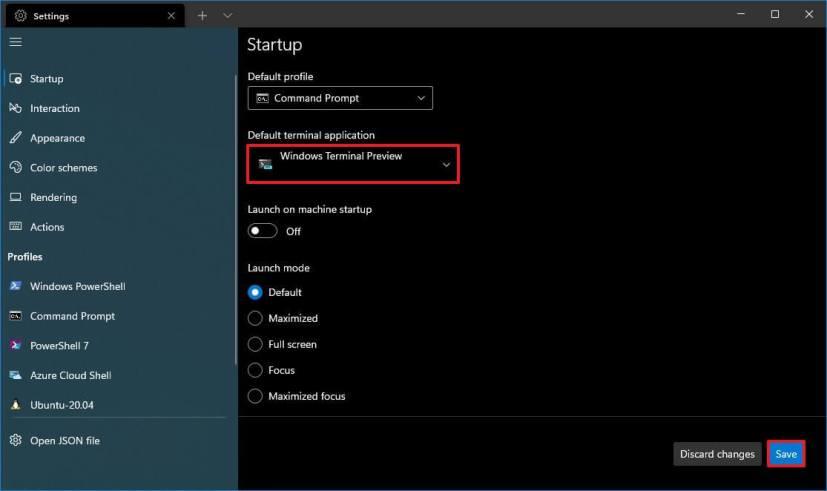
Windows 終端默認應用
地震模式
Quake 模式是一項新功能,可使用Windows 鍵 + `鍵盤快捷鍵快速打開終端的新實例。調用快捷方式後,地震窗口將出現在屏幕的上半部分,您可以再次使用相同的快捷方式將其關閉。
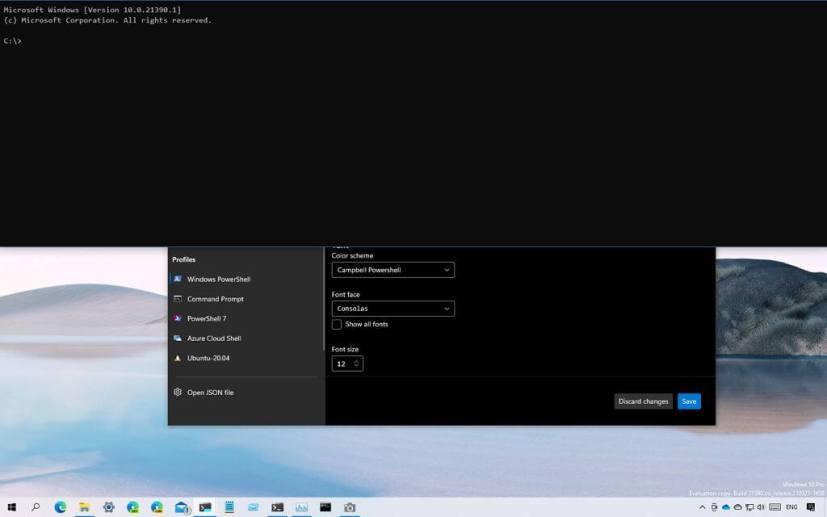
地震模式
卡斯卡迪亞代碼字體
Microsoft 正在更新 Cascadia Code 字體,以在此版本中包含帶有草書字體的斜體變體。名稱中沒有“斜體”的字體版本將使用沒有草書字母的標準斜體。
設置 UI 改進
Windows 終端 1.9 版還對設置 UI 進行了各種更改。
例如,您現在可以在“操作”頁面中修改現有的鍵盤快捷鍵,而不是編輯 JSON 文件。
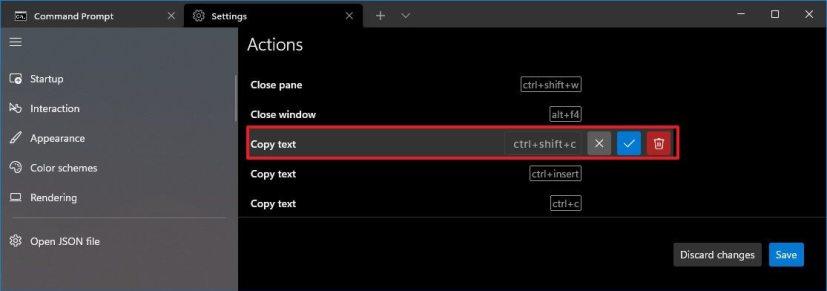
Windows 終端編輯鍵盤快捷鍵
設置 UI 還引入了一個新頁面來創建配置文件。使用新體驗,您可以復製或創建空配置文件。此外,配置文件的外觀選項卡現在包含一個預覽,顯示更改在控制台中的外觀。
除了改進之外,您現在還可以使用experimental.detectURLs全局設置禁用 URL 檢測。
Windows Terminal 1.9 現在作為預覽版提供上述新功能和幾個錯誤修復,您可以從 Microsoft Store 或 GitHub 下載它。如果您使用的是應用程序的穩定頻道,您現在可以更新到 1.8 版本,其中包含所有這些改進。
在Microsoft Windows中右键单击应用程序图标时,“以不同用户身份运行”选项缺失?您可以使用这些方法来启用它。
如何使用注册表和其他方法启用或禁用Microsoft Windows文件保护功能,支持Windows 10和11。
如果您无法在 Windows 10 上更改鼠标设置,请更新或重新安装鼠标驱动程序。或者运行硬件和设备故障排除程序。
需要调整Windows 11、10、8和7电脑性能或为游戏或工作应用释放内存?在这里了解如何启用或禁用Superfetch!
將藍牙設備名稱更改為我們喜歡的名稱很容易。以下是有關如何重命名 Windows 10 PC 的藍牙設備名稱的簡單步驟。
使用這些故障排除步驟,快速解決 Windows 10 上的藍牙連接問題,讓您的設備重新連接。
無法在 Windows PC 上打開 Discord?了解如何解決 Windows 10 和 Windows 11 上的 Discord 無法打開問題。
Unmountable Boot Volume 是一個嚴重的 BSoD 錯誤,會阻止計算機啟動並鎖定其 PC 的用戶。了解快速修復 Unmountable_Boot_Volume 錯誤的最佳方法!
了解什麼是 Appx 部署服務以及如何有效修復 Wsappx 導致的高 CPU 使用率問題。
當您無法將外部裝置連接到電腦時,本文提供不同方法更新 Windows 10 中的 USB 驅動程式,幫助解決相關問題。
當遊戲服務無法在 Windows 10 或 11 電腦上安裝或更新時,這可能會很煩人,但有幾種方法可以解決問題。
想要保護 USB 隨身碟上的資料嗎?使用這些方法在 Windows 中加密或解密 USB 隨身碟。
從創意者更新開始,Windows 10 現在支持杜比全景聲 (Dolby Atmos) 空間音效,為您的家庭影院和耳機帶來先進的環繞聲系統。
想要在 Windows 上輕鬆找到您的電腦名稱嗎?以下是在 Windows 11 或更低版本上尋找電腦名稱的 6 種方法。
您可以下載並安裝組策略模板以管理 Windows 10 上的 Microsoft Edge 設置,本文提供詳細的操作步驟和建議。
在本綜合指南中,您將了解在 Windows 10 家庭版上啟用 gpedit.msc 又名本地組策略編輯器的步驟。啟用後,您可以調整 Windows 10 的隱藏設置。
如果您想始終以管理員身份運行 Windows 終端,您需要更改應用程序設置或使用快捷方式。就是這樣。
了解如何在 Windows 10 上更改背景圖像,從設置到主題,輕鬆自定義您的桌面體驗。
藍牙允許您將 Windows 10 設備和配件連接到您的 PC,而無需電線。如果您遇到問題,可以按照以下步驟進行故障排除。
要更改 Microsoft Teams 視頻或會議的背景,請打開 Teams 通話,單擊“背景過濾器”,然後選擇“模糊”、“背景”、“自定義”。
發現解決 Google Meet 麥克風問題的有效方法,包括音頻設置、驅動程序更新等技巧。
在 Twitter 上發送訊息時出現訊息發送失敗或類似錯誤?了解如何修復 X (Twitter) 訊息發送失敗的問題。
無法使用手腕檢測功能?以下是解決 Apple Watch 手腕偵測不起作用問題的 9 種方法。
解決 Twitter 上「出錯了,重試」錯誤的最佳方法,提升用戶體驗。
如果您無法在瀏覽器中登入 Google 帳戶,請嘗試這些故障排除提示以立即重新取得存取權限。
借助 Google Meet 等視頻會議工具,您可以在電視上召開會議,提升遠程工作的體驗。
為了讓您的對話更加安全,您可以按照以下步驟在行動裝置和桌面裝置上為 Instagram 聊天啟用端對端加密。
了解如何檢查您的 Dropbox 安全設定有助於確保您的帳戶免受惡意攻擊。
YouTube TV 為我們提供了許多堅持使用的理由,因為它融合了直播電視、點播視頻和 DVR 功能。讓我們探索一些最好的 YouTube 電視提示和技巧。
您的三星手機沒有收到任何通知?嘗試這些提示來修復通知在您的 Samsung Galaxy 手機上不起作用的問題。



























